win10共享可以看到,访问无权限 共享文件夹无法连接访问权限
更新时间:2024-06-03 17:00:42作者:xiaoliu
在使用Win10共享文件夹时,有时会出现无法连接访问权限的情况,这可能是因为共享文件夹设置了访问权限,而当前用户无权访问。要解决这个问题,可以尝试修改共享文件夹的权限设置,或者尝试使用其他账户登录并访问共享文件夹。通过调整权限设置,可以让更多的用户访问到共享文件夹中的内容。
具体方法:
1.客户端电脑可以搜索到主机电脑的贡共享文件夹,点击访问的时候提示无法访问。这是因为主机在设置共享文件夹的时候没有添加对应用户的访问权限。
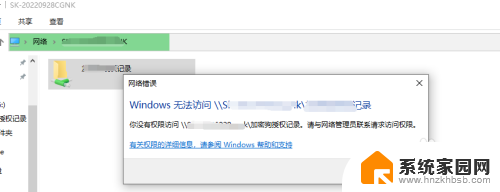
2.主机共享文件夹设置:在要共享的文件上右击,选择“属性-安全”。在组或用户名栏中,点击“编辑”。依次再在弹出的对应窗口中选择“添加”-“高级”-“立即查找”,找到我们新建的用户 GX001-“确定”
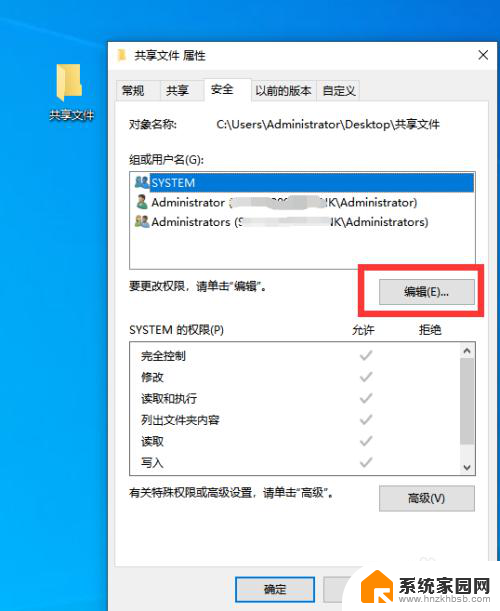
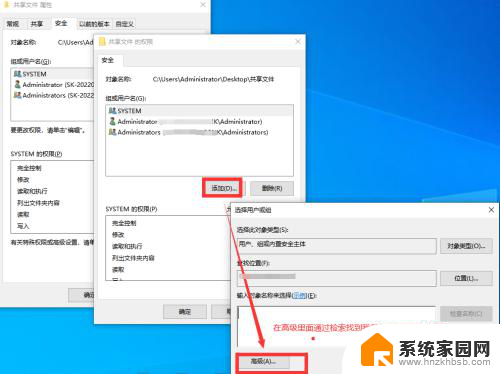
3.返回到“编辑”窗口下后,在GX001用户权限栏勾选“完全控制”。这里可以根据自己的需求选。最后依次点“确定”
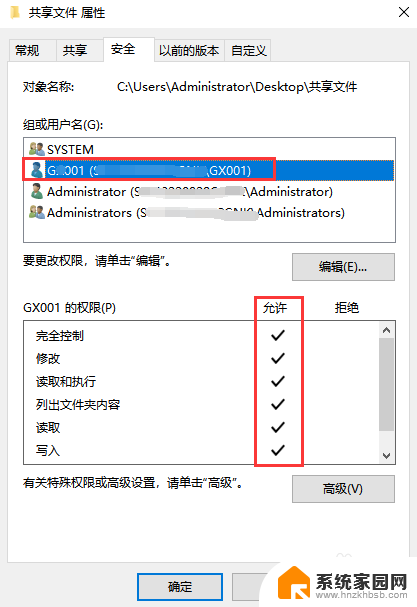
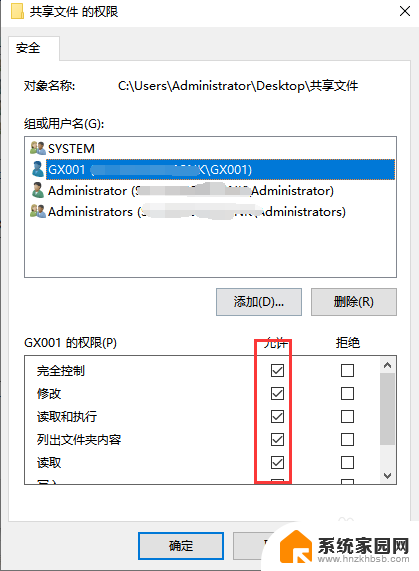
4.设置到这里就可以尝试测试连接了。问题解决。
以上就是关于win10共享可以看到,访问无权限的全部内容,有出现相同情况的用户可以按照以上方法解决。
win10共享可以看到,访问无权限 共享文件夹无法连接访问权限相关教程
- 共享如何设置访问权限 win10共享文件夹访问权限设置方法
- win10共享访问权限 win10共享文件夹访问权限设置步骤
- win7共享d盘没有权限访问 win10访问win7共享文件夹提示无权限怎么解决
- win10共享目标文件夹访问被拒绝 需要权限来执行 Win10共享文件夹访问权限设置方法
- win10访问xp共享文件夹没有权限访问 WinXP系统无法访问Win10系统共享文件
- windows10共享文件夹没有权限访问 winxp系统无法访问win10系统共享文件夹
- 电脑如何进入共享文件夹 win10共享文件夹访问权限设置
- windows10共享文件夹没有权限访问 winxp系统无法访问win10共享资源怎么办
- win7电脑看不到win10电脑共享 win10无法访问win7共享文件夹
- win10局域网共享无法访问您可能没有权限使用 win10权限不足无法使用网络资源
- 电脑输入法如何切换简体中文 Windows10输入法简体字设置方法
- win10不能调节屏幕亮度怎么办 笔记本亮度调节无效
- win10设置桌面图标显示 win10桌面图标显示不全
- 电脑怎么看fps值 Win10怎么打开游戏fps显示
- 电脑recovery模式怎么进去 win10系统如何进入恢复模式
- 笔记本电脑声音驱动 Win10声卡驱动丢失怎么办
win10系统教程推荐
- 1 win10设置桌面图标显示 win10桌面图标显示不全
- 2 电脑怎么看fps值 Win10怎么打开游戏fps显示
- 3 笔记本电脑声音驱动 Win10声卡驱动丢失怎么办
- 4 windows查看激活时间 win10系统激活时间怎么看
- 5 点键盘出现各种窗口 如何解决Win10按键盘弹出意外窗口问题
- 6 电脑屏保在哪里调整 Win10屏保设置教程
- 7 电脑连接外部显示器设置 win10笔记本连接外置显示器方法
- 8 win10右键开始菜单没反应 win10开始按钮右键点击没有反应怎么修复
- 9 win10添加中文简体美式键盘 Win10中文输入法添加美式键盘步骤
- 10 windows10怎么关闭开机自动启动软件 Win10开机自动启动软件关闭方法